
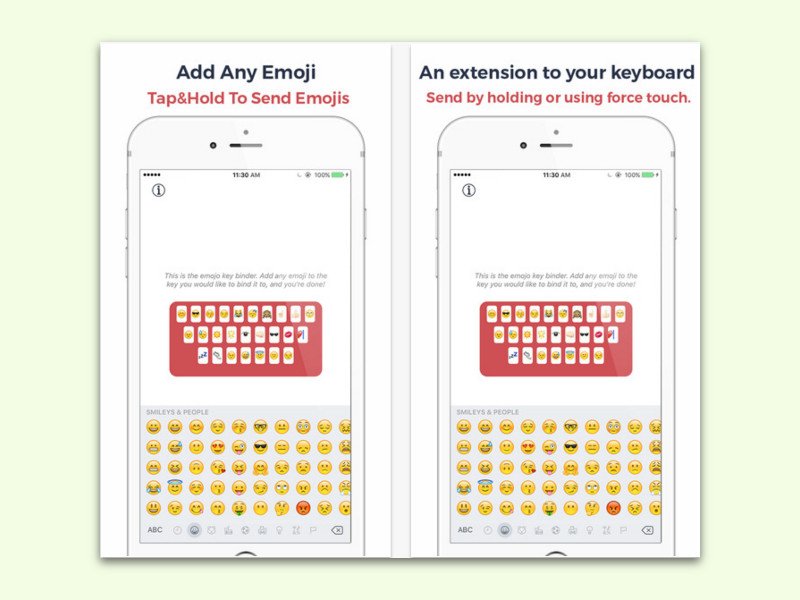
iOS: Emoji eingeben durch langes Drücken auf einen Buchstaben
Schon eine ganze Zeit lang gibt’s am iPhone und iPad Unterstützung für mehrere Tastaturen. Das Problem: Will man ein Emoji eintippen, muss man immer erst zur Emoji-Tastatur umschalten.
Skype-Emoticons in Unterhaltungen nicht anzeigen
Sie sind die Würze jedes Chats: die Emoticons. Populär sind die kleinen Bildchen, die aus Sonderzeichen wie Doppelpunkt und Klammer bestehen. Wie jedes andere Chatprogramm unterstützt auch Skype die Emoticons – und stellt sie als kleine Grafiken dar. Wer das nicht will, schaltet die Umwandlung in Mini-Bilder einfach ab.
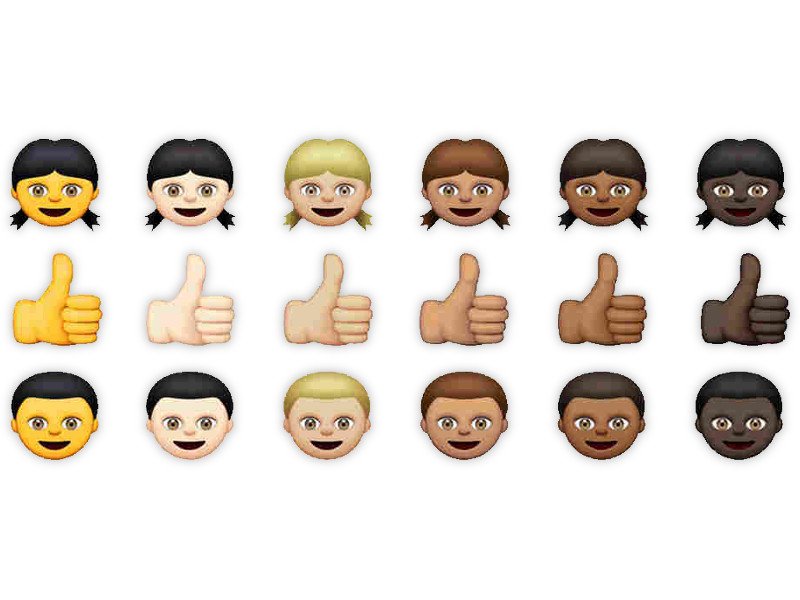
iOS: Alternative Haut-Farben für Emoji-Smileys nutzen
Klassische Smiley-Bildchen haben einen gelben Farbton. Wem das zu unpersönlich oder zu international ist, für den gibt’s ab sofort Alternativen: Apple hat die meisten Emoji-Gesichter jetzt auch in weiteren Hautfarben eingebaut. Wir zeigen, wie man sie in einen Text einsetzt.
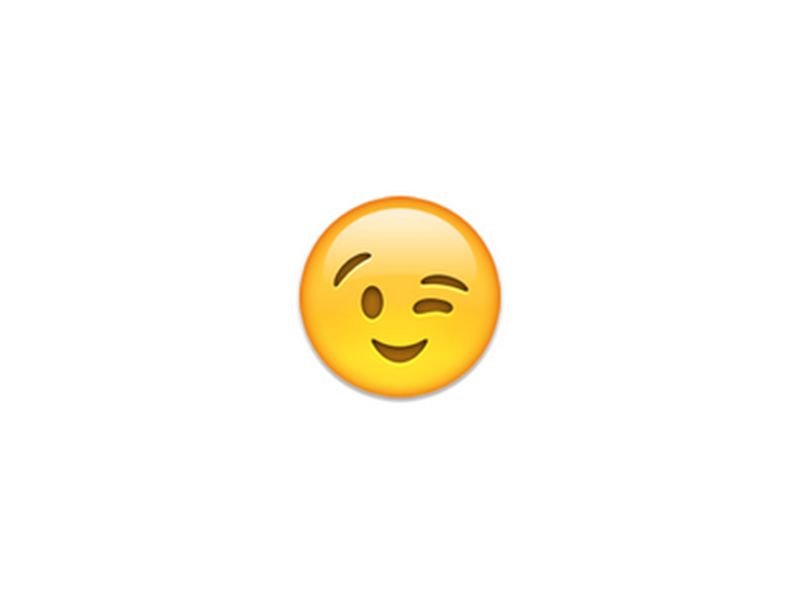
So werden Emoji-Bilder auch in Ubuntu sichtbar
Twitter hat Emoji, viele andere Seiten auch: Die kleinen Grafiken mit Smileys und anderen Piktogrammen findet man heute auf vielen Webseiten. Sie sind direkt im Unicode-Zeichensatz verankert. Wie bringen Sie Ubuntu bei, was es damit auf sich hat?
Outlook: Smileys werden beim Empfänger als „J“ angezeigt?
Mit Smileys verleihen Sie Ihren Texten die Emotionen, die „zwischen den Zeilen“ stehen sollen. Wenn Sie mit Outlook eine Mail schreiben und dabei einen Smiley verwenden, kommt beim Empfänger möglicherweise aber nur ein „J“ an. Warum?
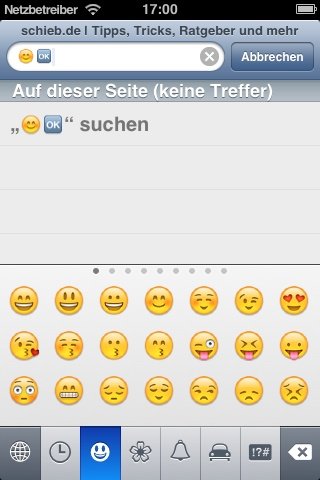
iPhone und iPad: Emoticons und andere Mini-Bilder leichter einfügen
Sie sind beliebt, die kleinen Gesichter und Symbole, mit denen Sie Stimmungen ausdrücken und Nachrichten verschönern können. Seit iOS 5 können Sie mit iPhone, iPad und iPod touch diese Symbole leicht einfügen.
Smileys und animierte Bildchen: Zusatz-Programm Iminent vom Computer löschen
Zahllos sind die Apps, die Ihnen Emoticons für Facebook versprechen. Bei Iminent (IMBooster), einer der Apps, ist die Installation sehr einfach. Doch wie werden Sie Iminent wieder von Ihrem System – und die Toolbar aus Ihrem Browser – los?



